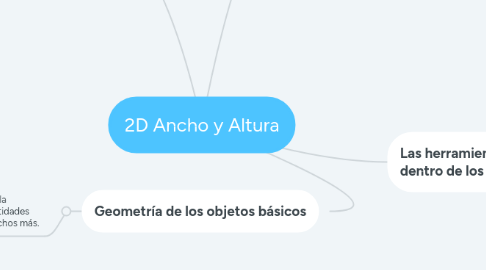
1. Geometría de los objetos básicos
1.1. El diseño de un proyecto requiere la intervención y combinación de entidades como líneas, círculos, textos y muchos más.
2. DEFINICIÓN
2.1. ANCHO: Se denomina a una de las dimensiones de la figura plana
2.2. ALTURA: Dimensión vertical de u cuerpo
3. Comandos principales de dibujo
3.1. Se encuentran situados en la barra de herramientas Home en la parte superior de la interfaz.
4. Las herramientas más requeridas dentro de los diseños son:
4.1. Línea
4.1.1. Crear una serie de segmentos de línea contiguos. Cada segmento es un objeto de línea editable por separado.
4.2. Polilínea
4.2.1. Para crear una polilínea 2D, un único objeto que se compone de segmentos de línea y arco, se muestran las siguientes solicitudes: Precisar punto inicial: definir el punto inicial de la polilínea. Un marcador temporal con forma de signo más aparece en el primer punto. Al pulsar la tecla ENTER se inicia una nueva polilínea desde el último punto final especificado en la creación de una polilínea, una línea o un arco. Precisar punto siguiente: si se especifica un segundo punto, se dibujan segmentos rectos. Si se escribe A (Arco), se crean segmentos de arco.
4.3. Círculo
4.3.1. Crear un círculo. Aparecen las siguientes solicitudes. Punto central: crea un círculo a partir de un centro y un valor de radio o diámetro. Radio: designa un punto o indica un valor.
4.4. Arco
4.4.1. Para crear arcos se puede especificar combinaciones de valores de centro, punto final, punto inicial, radio, ángulo, longitud de cuerda y dirección. Los arcos se dibujan por defecto en sentido contrario a las agujas del reloj. Manteniendo pulsada la tecla Ctrl mientras se arrastra para dibujar en el sentido de las agujas del reloj.
4.5. Rectángulo
4.5.1. Crear una polilínea rectangular a partir de los parámetros de rectángulo especificados (longitud, anchura, rotación) y el tipo de esquinas (empalme, chaflán o cuadrado). Se muestran las siguientes solicitudes: Parámetros actuales: Rotación = 0 Precisar primer punto de esquina o [Chaflán / Elevación / empalme / Altobjeto / Grosor]. Designar un punto o introducir una opción. Primera esquina: especifica una esquina del rectángulo. Esquina opuesta: crea un rectángulo tomando los puntos precisados como esquinas diagonalmente opuestas. Área: crea un rectángulo utilizando el área y una longitud o una anchura. Si las opciones Chaflán o Empalme están activas, el área incluye el efecto de los chaflanes o empalmes de las esquinas del rectángulo. Cotas: crea un rectángulo usando valores de altura y anchura. Rotación: crea un rectángulo con el ángulo de rotación especificado. Grosor: especifica la anchura de polilínea del rectángulo que debe trazarse.

